首页 > 电脑教程
为你恢复win7系统电脑显示无线适配器或访问点有问题的还原步骤
admin 2021-12-09 19:59:00 电脑教程
今天教大家一招关于win7系统电脑显示无线适配器或访问点有问题的解决方法,近日一些用户反映win7系统电脑显示无线适配器或访问点有问题这样一个现象,当我们遇到win7系统电脑显示无线适配器或访问点有问题这种情况该怎么办呢?我们可以首先我们点击【打开网络和共享中心】。进入网络了共享中心界面后,点击左上角【更改适配器设置】。下面跟随小编脚步看看win7系统电脑显示无线适配器或访问点有问题详细的解决方法:
方法/步骤
1:首先我们点击【打开网络和共享中心】。
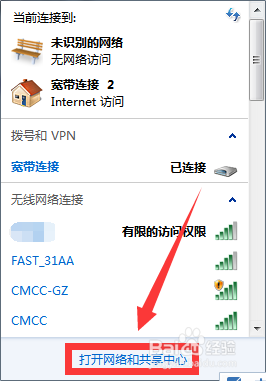
2:进入网络了共享中心界面后,点击左上角【更改适配器设置】。
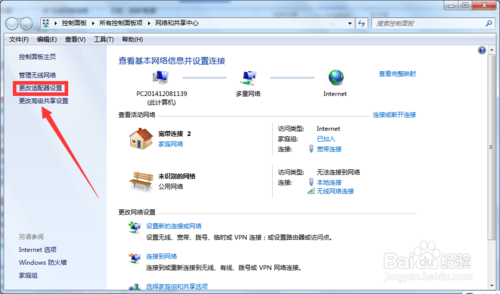
3:进入网络连接界面后,右键单击无线网络连接选择【属性】。
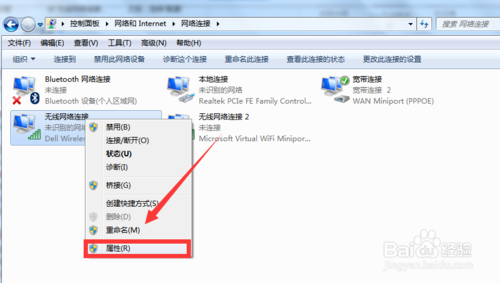
4:进入属性栏后,点击【配置】。
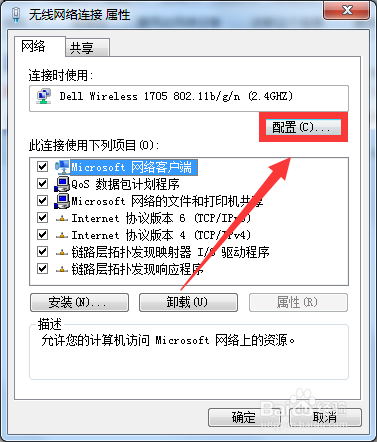
5:在无线网卡属性栏,选择【电源管理】,再在【允许计算机关闭此设备以节约电源】前的方框内把√去掉,点击【确定】退出。
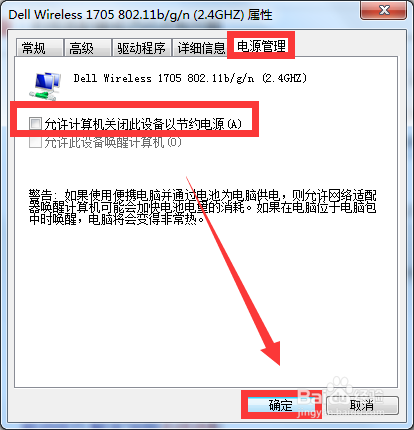
6:接下来重启电脑,再次尝试无线网络连接,不出意外,问题就可以得到解决啦!
以上就是关于win7系统电脑显示无线适配器或访问点有问题的解决方法,大家都会操作了吗?更多精彩内容欢迎继续关注!
相关教程推荐
- 2021-11-23 win7无线投影小米电视,小米手机投影小米电视
- 2021-12-08 win7网卡驱动在哪里,win7的无线网卡驱动在哪
- 2021-11-23 win7拷贝慢,电脑拷贝速度慢是怎么回事
- 2021-11-15 win7建立无线局域网,wifi建立局域网
- 2021-11-26 win7添加无线网络,win7添加无线网络连接
- 2021-08-25 win7开启无线网络,win7开启无线网络快捷键
- 2021-11-12 万能无线网卡驱动win7,万能无线网卡驱动win7离线
- 2021-12-04 win7回收站清空恢复,window7电脑回收站清空了怎么
- 2021-08-26 win7原版系统镜像,win7的镜像系统
- 2021-11-26 新装win7,新装win7无法连接无线网络
热门教程